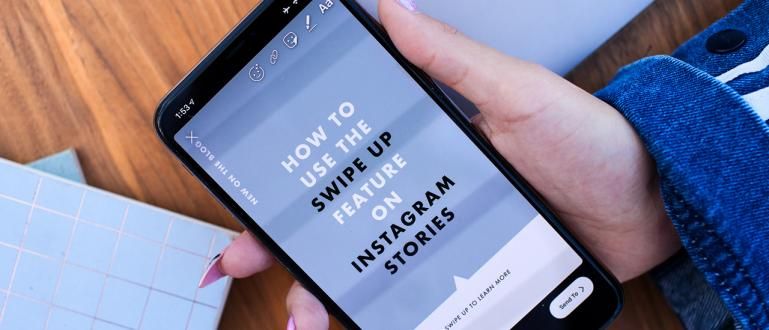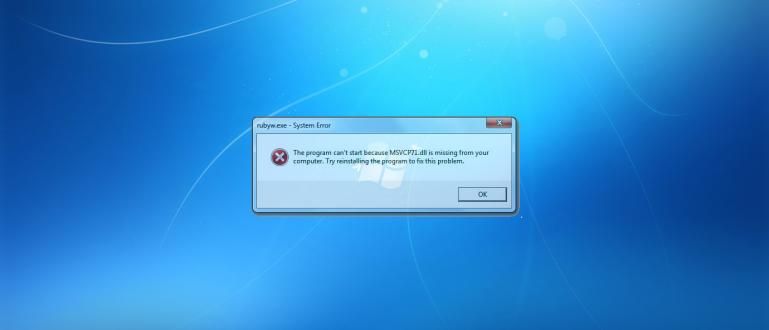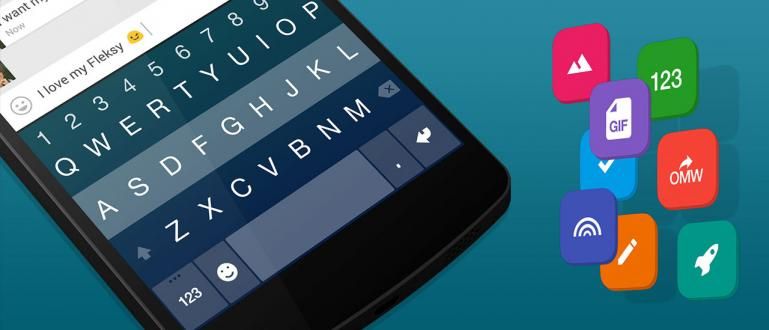Flashdisk je svakako potreban kao medij za skladištenje podataka koji je kompaktan i lak za nošenje svuda. Ali šta se dešava ako se blic koji koristite iznenada pokvari? Umesto preklapanja, ovo je jednostavan način da popravite oštećeni i nečitljivi fleš disk.
Flashdisk trenutno sofisticiraniji sa varijacijama u kapacitetu skladištenja podataka koji sve više zadovoljavaju vaše potrebe, kao što je instaliranje Windows-a.
Ali ne retko, blic koji koristite ima problema, u rasponu od korumpiran, ne može se formatirati i tako dalje.
Da bi se ovo prevazišlo, ovaj put je ApkVenue rezimirao 3 načina da popravite oštećeni i nečitljivi fleš disk brzo i lako. Možete odmah da vežbate momci!
Zbirka načina za popravku oštećenog i nečitljivog fleš diska
 izvor fotografija: maketecheasier.com
izvor fotografija: maketecheasier.com U stvari, postoji nekoliko stvari koje mogu dovesti do oštećenja vašeg fleš diska tako da se ne može koristiti momci.
Neki od njih su kao da zaborave da urade Bezbedno uklonite hardver, podaci koji se često kreću, napadnuti virusima ili izloženi vodi, ispušteni ili uskladišteni na vrućim mestima.
Ovde će Jaka pregledati kako popraviti pokvareni fleš disk počevši od najlakšeg načina do najkomplikovanijeg koji još uvek možete da uradite momci.
Metod 1: Ponovo instalirajte USB drajver

Prvi korak koji možete preduzeti u popravci nečitljivog fleš diska je da proverite i izvršite ponovo instalirajte USB drajver.
Da biste to popravili, možete preduzeti sledeće korake.
- Prvo povežite nečitljivi fleš disk sa računarom ili laptopom. Zatim otvorite meni Контролна табла i idite na opcije Хардвер и звук.
- Onda možete otvoriti Менаџер уређаја i traži Kontroler univerzalne serijske magistrale. Otvorite meni испустити i traženje uređaja USB uređaj za masovno skladištenje označena žutim upozorenjem.
- Zatim možete kliknuti desnim tasterom miša i izabrati opcije Deinstaliraj. Ovde možete isključiti i ponovo priključiti Flashdisk ili ponovo pokrenuti računar ili laptop koji koristite.
Metod 2: Popravite Pendrive Write Protected

Pored blica koji nije otkriven, ponekad se susrećete i sa problemima kao što su fleš diskovi sa opisima zaštićeno od pisanja. Za popravke ovim metodom potrebno je samo командна линија.
Pa kako da popravim fleš disk zaštićeno od pisanja Možete pratiti neke korake na sledeći način.
- Otvorite komandnu liniju ili desnim klikom na Windows logotip i odabirom ove aplikacije. Nakon što se pojavi prozor komandne linije, otkucajte komandu diskpart i pritisnite taster Enter. Zatim će se pojaviti novi prozor.
- Sledeći tip lista diskova da vidite listu dostupnih medija za skladištenje. Zatim možete izabrati komandom izaberite disk 2 (u zavisnosti od položaja blica na kom broju).
- Zatim možete otkucati komandu atributi disk clear samo za čitanje >чист >kreirajte primarnu particiju.
- Na kraju otkucajte komandu format fs=fat32 (fat32 možete promeniti i ntfs). Nakon toga samo otkucajte izlaz.
Metod 3: Koristite alatku za formatiranje niskog nivoa HDD-a

U najekstremnijem slučaju, možete koristiti софтвер назван Alat za formatiranje hard diska niskog nivoa ako je Flashdisk zaista teško popraviti.
Ali ovaj metod neće biti od koristi ako se ispostavi da je vaš fleš disk fizički oštećen momci. Za više detalja, možete pročitati više u članku: Najbolji način da popravite oštećeni ili korumpirani fleš disk.
Eitsss ... ali pre nego što uradite gore navedene korake, ne zaboravite da preuzmete i instalirate aplikaciju ispod, OK!
Dakle, to su 3 načina da popravite oštećeni fleš disk bez potrebe da ga brzo i lako formatirate. Vrlo lako za napraviti, zar ne?
Da li ste ikada naišli na sličan problem sa fleš diskom? Ne zaboravite da napravite Објави Vaše iskustvo i kako da ga rešite u koloni za komentare da!
Takođe pročitajte članke o Hardver ili druge zanimljive članke iz Satria Aji Purwoko.